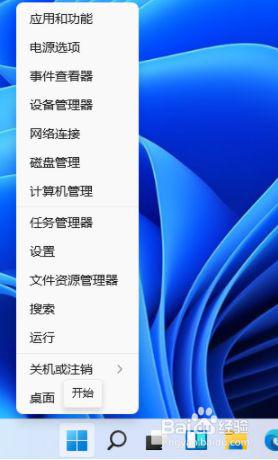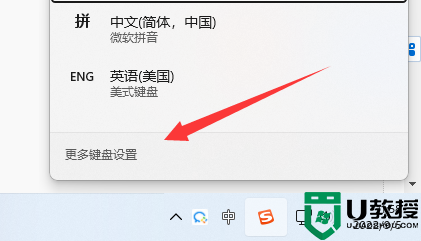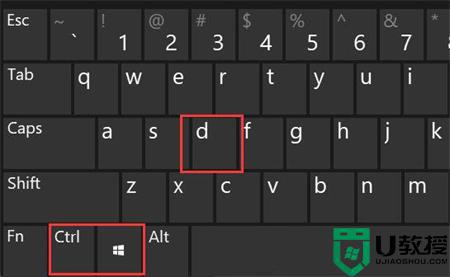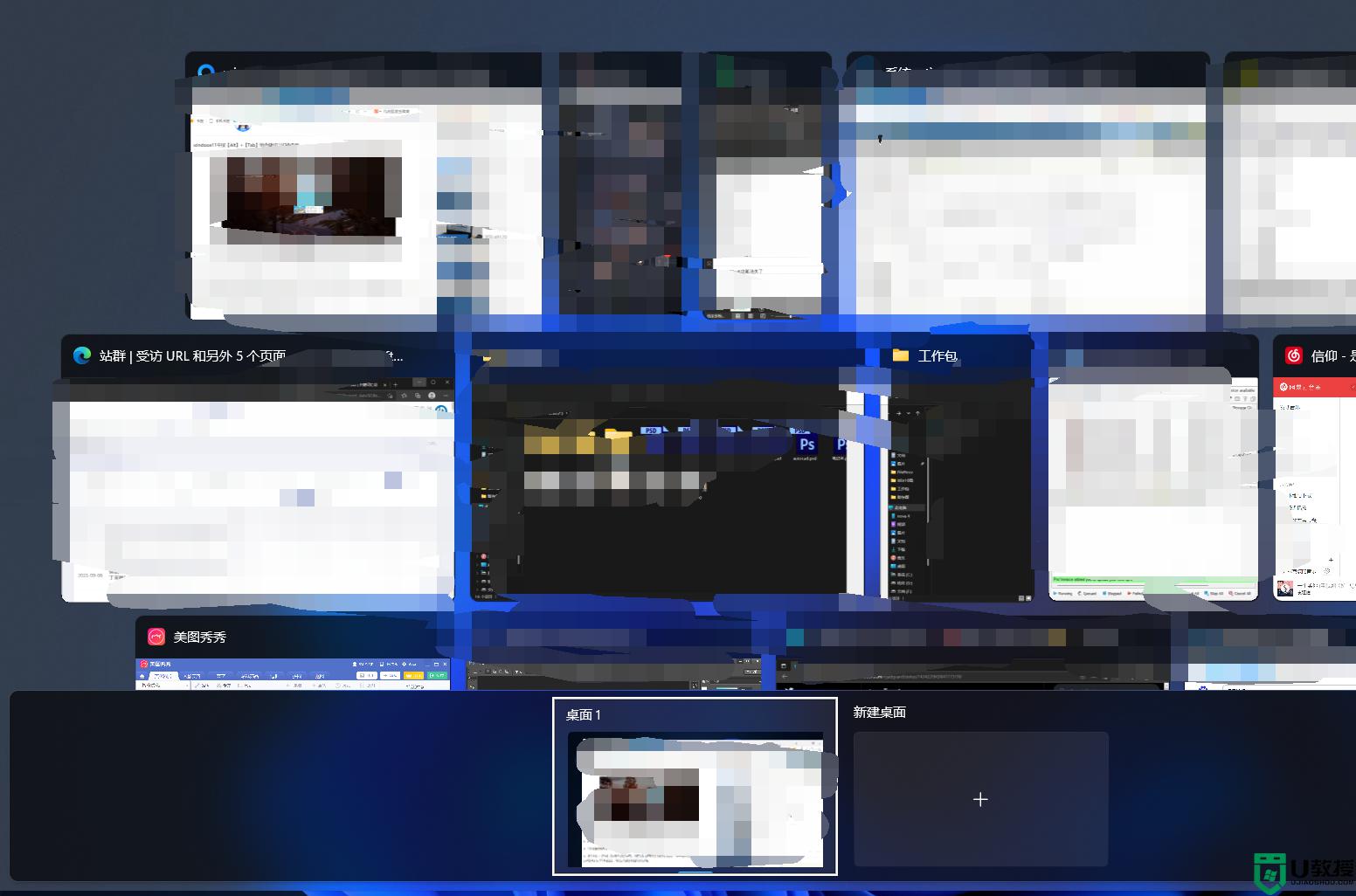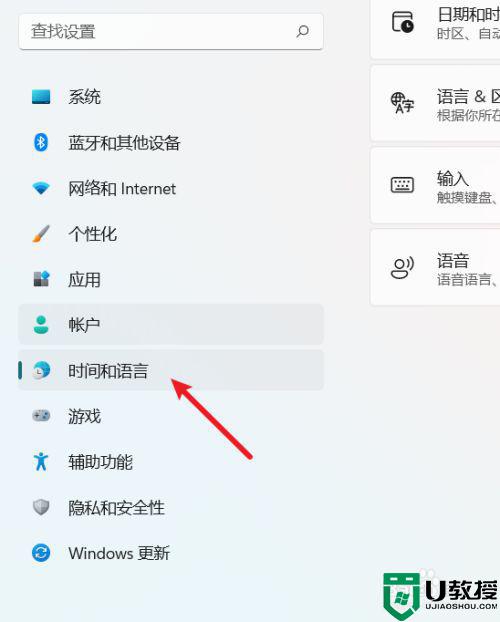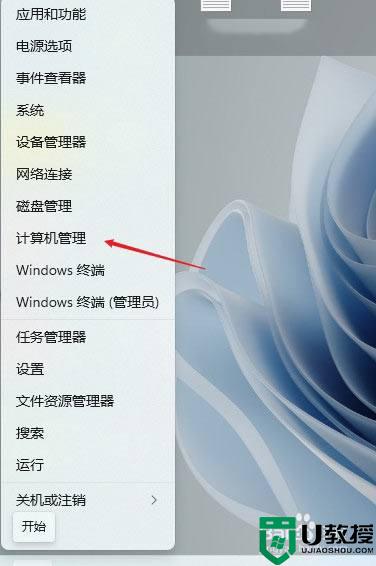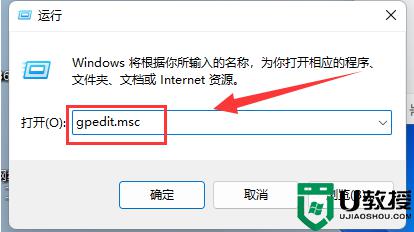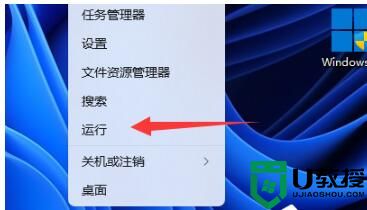win11切换输入法快捷键怎么调整 win11设置切换输入法快捷键的步骤
时间:2022-07-25作者:mei
通常情况下,win11系统切换输入法快捷键是按下“ctrl+shift”,或者“ctrl+空格”,有时不小心操作,导致输入法快捷键被换了,使用起来很不习惯,于是想要将输入法快捷键改成原来的方式,那么该怎么实现?我们只要按照下文步骤设置即可。
具体方法如下:
1、默认的切换是“ctrl+shift”,或者“ctrl+空格”。
2、但是如果你觉得这个操作不方便也可以右击任务栏的开始,点击“设置”。
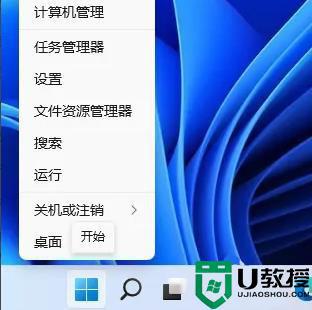
3、然后打开“时间和语言”。
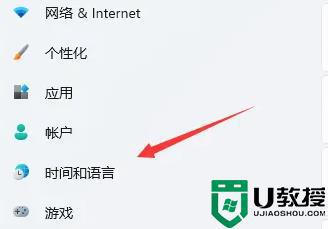
4、点击右侧的“语言&区域”。
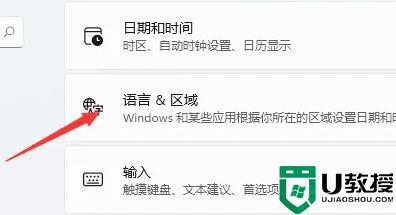
5、找到“键入”点击进入。
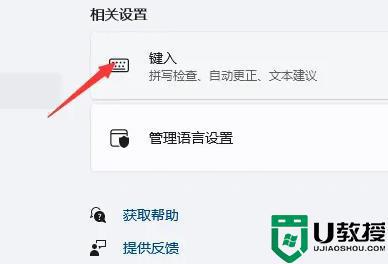
6、找到“高级键盘设置”。
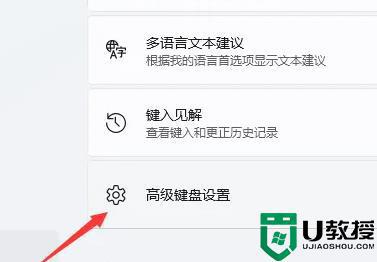
7、在点击语言选项,选择“高级键设置”。
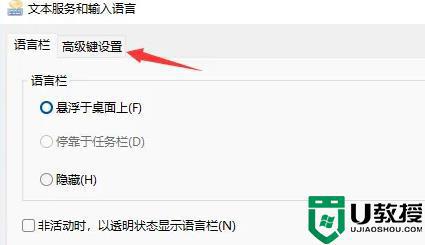
8、最后可以点击“更改按键顺序”来根据喜好进行调整。
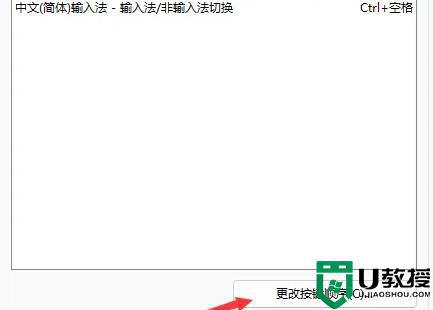
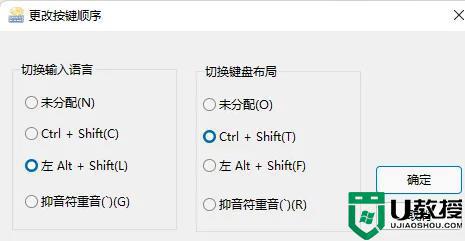
win11设置切换输入法快捷键的步骤,用户们根据个人习惯进行调整,有不懂怎么操作的,赶紧来学习吧。